|
|
menu Comptabilité > Chèques postdatés |
À l'ouverture de TRT, une vérification est effectuée automatiquement par le logiciel pour déterminer si de telles transactions sont arrivées à échéance, auquel cas un message vous sera présenté à cet effet.
Le critère de recherche de TRT est "avant ou à la date du jour", de telle façon que vous ne risquez pas d'oublier des transactions échues pendant que votre ordinateur est fermé, par exemple pendant la période des vacances. Les paiements ne sont pas automatiques; seul le rappel de paiement l'est: vous devrez compléter la transaction vous-même.
Un chèque postdaté peut être créé directement à partir du journal des achats ou du journal des ventes, ou à partir d'une fonction accessible dans le menu Comptabilité. Un chèque postdaté présuppose l'existence d'une transaction d'achat ou de vente non au comptant (sinon à quoi bon payer par chèque postdaté?), à laquelle il sera relié tant que le paiement final n'aura pas été effectué.
La ligne de menu Chèques postdatés du menu popup Options est activé seulement si votre transaction n'est pas "au comptant". Vous devez également avoir créé au moins une ligne de transaction (TRT a besoin d'un montant quelconque pour travailler), sinon un message vous le rappellera. Cette ligne de menu vous permet d'accéder à la fenêtre suivante:
Un calendrier vous est présenté. Supposons que vous devez 1000$, payables en trois versements de 333$ le 29 de chaque mois. Deux méthodes sont à votre disposition.
Vous pouvez également choisir à quel compte de banque le paiement sera attaché:
Si vous êtes dans le journal des achats, TRT vous rappellera d'imprimer vos chèques postdatés, ce qui vous sera suggéré aussitôt que vous aurez terminé la création de vos paiements. L'impression de ces chèques se fait par le menu Comptabilité / Chèques postdatés. Aussitôt que vous validez votre achat, vous retrouverez dans la liste les chèques créés à partir de votre achat. Double cliquez sur la ligne pertinente et cliquez sur le bouton d'impression qui vous est alors présenté.
Il est important de noter que ces chèques ne sont qu'imprimés et non comptabilisés. Ils deviendront dus pour traitement à la date qui leur est échue.
La figure ci-dessous vous montre un dialogue qui contient déjà quelques entrées.
Cliquer sur une des zones de l'image ci-dessous vous amène directement à l'explication correspondante.La première colonne T indique le type de transaction; la colonne Nbre indique le nombre de chèques à courir pour une transaction; la colonne Date indique la prochaine date d'utilisation d'une transaction; par défaut, le tri porte sur la date. La date est en vidéo inversée, indiquant ainsi le tri courant. Vous pouvez trier sur n'importe quelle colonne, en cliquant sur l'en-tête de la colonne désirée. Pour inverser l'ordre de tri, cliquez sur le bouton de tri . Vous pouvez sélectionner plus d'une fiche dans ce dialogue pour faire des opérations comme Modifier, Effacer et Utiliser. Dans ce contexte, Modifier de même qu'Utiliser amènent chaque fiche sélectionnée tour à tour dans l'éditeur approprié. Effacer supprime toutes les fiches sélectionnées et vous demande la permission avant de procéder. Vous pouvez sélectionner des fiches de façon continue en cliquant et en glissant sur les fiches de l'éditeur; pour faire une sélection discontinue, tenez la touche Commande (Contrôle sous Windows) appuyée quand vous cliquez sur les fiches d'intérêt.
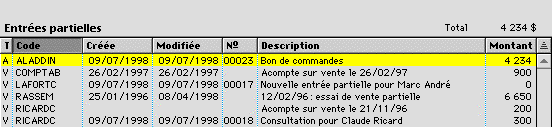
Si vous sélectionnez une ou plusieurs fiches, tel que montré dans la figure animée ci-dessus, le total des lignes sélectionnées, en haut de la colonne, se met à jour dynamiquement. Les montants qui apparaissent dans chaque ligne sont les montants du prochain paiement.
Créer une entrée vous amène à l'écran suivant:
Ce bouton vous donne la possibilité de créer une série de chèques postdatés après que vous ayez créé une transaction, au cas où vous avez oublié de le faire ou que les circonstances l'exigent. Entrez le numéro de journal à l'endroit approprié. Dans notre exemple, nous modifions une entrée existante; dans ce cas, le numéro de journal n'est pas saisissable. Vous n'êtes pas obligé d'entrer les zéros précédant le numéro de journal.
Un calendrier vous est présenté. Supposons que vous devez 200$, payables en trois versements le 28 de chaque mois. Deux méthodes sont à votre disposition.
Vous pouvez également choisir à quel compte de banque le paiement sera attaché:
Le montant à payer vous est indiqué juste au-dessus du paiement et indique toujours le solde de la transaction à acquitter. Ce montant variera donc au fur et à mesure que les chèques postdatés seront traités.
La Remarque est obligatoire; elle sert à décrire votre transaction pour fins de différenciation.
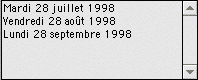 La liste des dates des chèques postdatés vous permet de voir sous un seul toit toutes les dates de tous vos chèques postdatés. Ces dates sont triées par ordre croissant. Un clic sur une de ces dates amène le calendrier au mois de la date sélectionnée. Il vous est donc possible de repérer rapidement dans le calendrier chacune des dates, ce qui s'avère pratique quand on veut rapidement désélectionner une date. Lorsque vous désélectionnez, cette date disparaît aussi de la liste ci-contre.
La liste des dates des chèques postdatés vous permet de voir sous un seul toit toutes les dates de tous vos chèques postdatés. Ces dates sont triées par ordre croissant. Un clic sur une de ces dates amène le calendrier au mois de la date sélectionnée. Il vous est donc possible de repérer rapidement dans le calendrier chacune des dates, ce qui s'avère pratique quand on veut rapidement désélectionner une date. Lorsque vous désélectionnez, cette date disparaît aussi de la liste ci-contre.
Le bouton de validation ne peut être activé que si vous avez au moins un chèque postdaté (donc au moins une date) d'enregistré par le calendrier.
![]() Le bouton d'impression ne serait activé que si votre transaction originelle était un achat. Ce bouton vous permet d'imprimer une séquence de chèques postdatés. La numérotation des chèques se basera sur le prochain numéro de chèque disponible en relation avec le compte de banque sélectionné.
Le bouton d'impression ne serait activé que si votre transaction originelle était un achat. Ce bouton vous permet d'imprimer une séquence de chèques postdatés. La numérotation des chèques se basera sur le prochain numéro de chèque disponible en relation avec le compte de banque sélectionné.
Il est important de noter que ces chèques ne sont qu'imprimés et non comptabilisés. Ils deviendront dus pour traitement à la date qui leur est échue.
Lorsqu'une ligne est sélectionnée et que vous cliquez sur ce bouton, les coordonnées complètes et les numéros de téléphone du contact apparaissent à l'écran.
Sélectionnez d'abord une entrée dans le dialogue. Cliquez sur le bouton pour avoir accès à cette entrée. Cette commande s'applique aussi à une sélection de plus d'une entrée.
Sélectionnez d'abord une entrée dans le dialogue. Cliquez sur le bouton pour supprimer cette entrée de façon permanente. Un dialogue de confirmation s'assure de vos intentions avant de procéder. Cette commande s'applique aussi à une sélection de plus d'une entrée.
Cette commande s'applique aussi à une sélection de plus d'une entrée. Ce bouton vous permet de convertir l'entrée sélectionnée en transaction comptabilisable. Vous êtes alors amené dans le journal approprié où le montant exact du chèque postdaté sera indiqué. Seule la transaction du chèque postdaté sera montrée, que vous ayez ou non d'autres transactions en souffrance avec ce contact. La date d'utilisation de la transaction originelle sera utilisée. Cette date est cependant vérifiée selon les critères habituels: utilisation dans une autre période que la période courante (si requis) et utilisation à l'intérieur de l'exercice financier courant. Dans notre exemple précédent, nos paiements sont de 66,00$ (sauf le dernier). En cliquant sur le bouton, nous sommes amenés dans le journal des déboursés, tel que montré ci-dessous:
Vous pouvez bien sûr changer le montant du paiement si vous le désirez. Comme nous l'avons mentionné plus haut, vous auriez intérêt à le faire si votre chèque était différent du montant calculé par TRT, ce qui sera le cas pour certaines erreurs dues à l'arrondissement. Cependant, que vous changiez ce montant ou pas, si vous validez cette transaction et que cette dernière provient du registre des chèques postdatés, le compteur de chèques restant à traiter sera automatiquement diminué de 1. Lorsque le dernier chèque est ainsi traité de cette façon, l'entrée du registre est supprimée, puisque tous vos paiements ou, selon le cas, vos encaissements auront été effectués. Si vous le désirez, vous pouvez aussi inscrire un paiement égal au solde, donc supérieur au montant suggéré. Même s'il restait plus d'un paiement à effectuer, TRT comprendra qu'il ne restera plus rien à payer après avoir validé votre transaction. Cette entrée de chèque postdaté disparaîtra alors du registre des chèques postdatés.